
Tiyak, paulit-ulit mong napansin kung paano sa iba't ibang uri ng institusyon, may mga espesyal na sample ng lahat ng uri ng mga blangko at mga dokumento. Sa karamihan ng mga kaso, mayroon silang naaangkop na marka, kung saan, madalas, nakasulat "sample". Ang tekstong ito ay maaaring gawin sa anyo ng isang watermark o substrate, at ang hitsura at nilalaman nito ay maaaring sa anumang paraan bilang tekstuwal at graphic.
Pinapayagan ka rin ng MS Word na magdagdag ng mga substrates sa isang dokumento ng teksto, sa itaas kung saan matatagpuan ang pangunahing teksto. Sa ganitong paraan, maaari kang mag-aplay ng teksto sa teksto, idagdag ang emblem, logo o anumang iba pang pagtatalaga. Sa salita mayroong isang hanay ng mga karaniwang substrates, maaari ka ring lumikha at idagdag ang iyong sarili. Tungkol sa kung paano gawin ang lahat ng ito, at tatalakayin sa ibaba.
Pagdaragdag ng isang substrate sa Microsoft Word.
Bago kami magpatuloy upang isaalang-alang ang paksa, hindi ito magiging sobra upang linawin kung anong uri ng substrate. Ito ay isang uri ng background sa isang dokumento na maaaring kinakatawan bilang teksto at / o larawan. Ito ay paulit-ulit sa bawat dokumento ng parehong uri, kung saan ito ay nagsisilbing isang partikular na layunin, na ginagawang malinaw kung anong uri ng dokumento ang nabibilang at kung bakit kailangan niya ito. Ang substrate ay maaaring maglingkod sa parehong lahat ng mga layuning ito at alinman sa mga ito nang hiwalay.Paraan 1: Pagdaragdag ng isang karaniwang substrate
- Buksan ang dokumento kung saan nais mong magdagdag ng substrate.
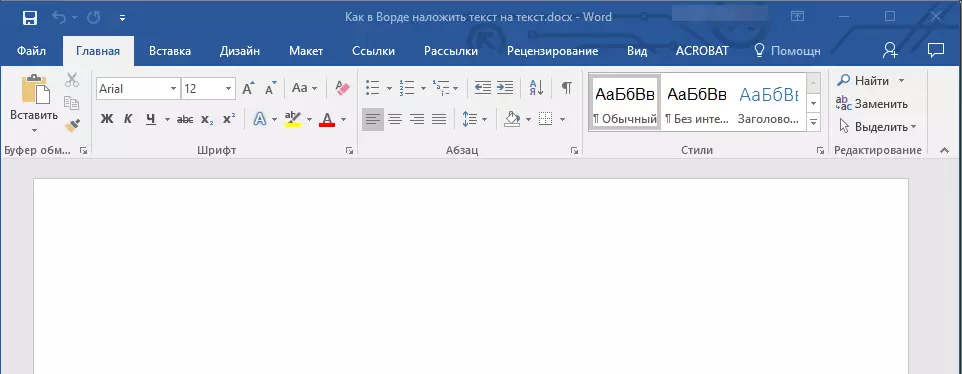
Tandaan: Ang dokumento ay maaaring parehong walang laman at may naka-iskor na teksto.
- Pumunta sa tab na "Disenyo" at hanapin ang "substrate" na pindutan doon, na nasa pahina na "background ng pahina".
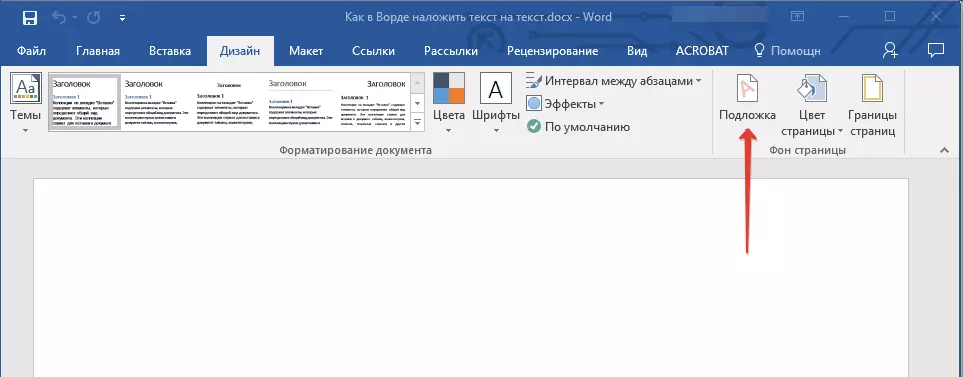
Tandaan: Sa mga bersyon ng MS Word hanggang 2012 tool "Substrate" Matatagpuan sa tab "Layout ng pahina" , Word 2003 - Sa tab "Format".
Sa pinakabagong mga bersyon ng Microsoft Word, at samakatuwid, sa iba pang mga application mula sa opisina pakete, tab "Disenyo" nagsimulang tawagin "Constructor" . Ang hanay ng mga tool na ipinakita dito habang nanatiling pareho.
- Mag-click sa pindutang "Substrate" at pumili ng angkop na template sa isa sa mga ipinakita na grupo:
- Aplikasyon para sa limitasyon;
- Lihim;
- Mapilit.
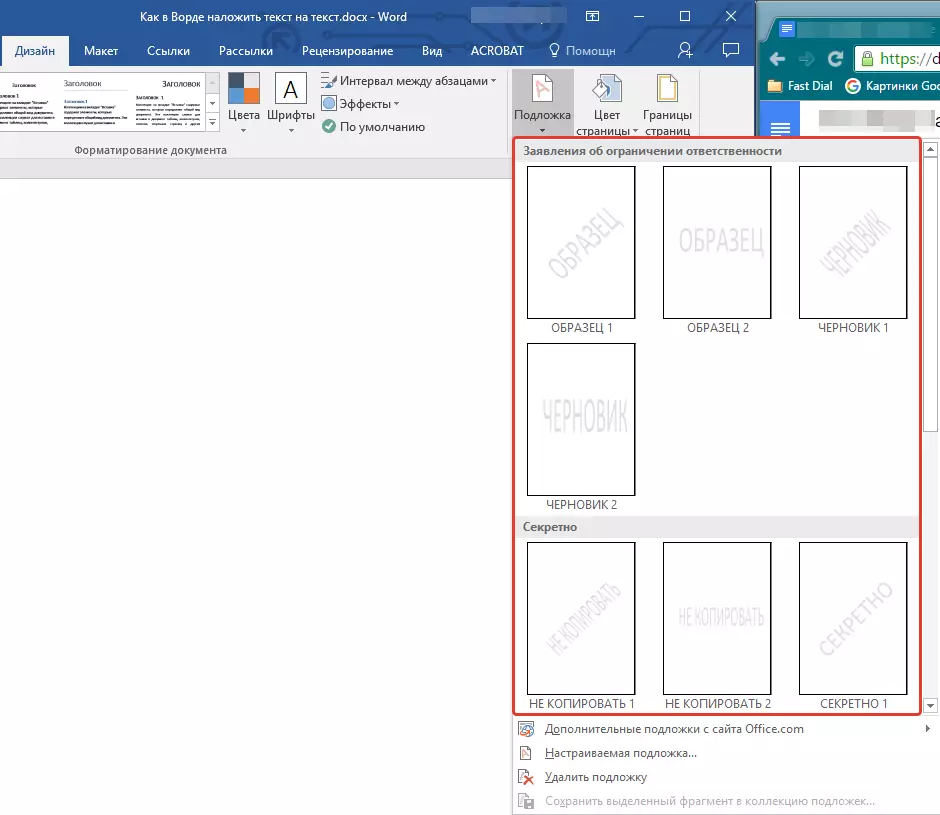
- Ang karaniwang substrate ay idaragdag sa dokumento.
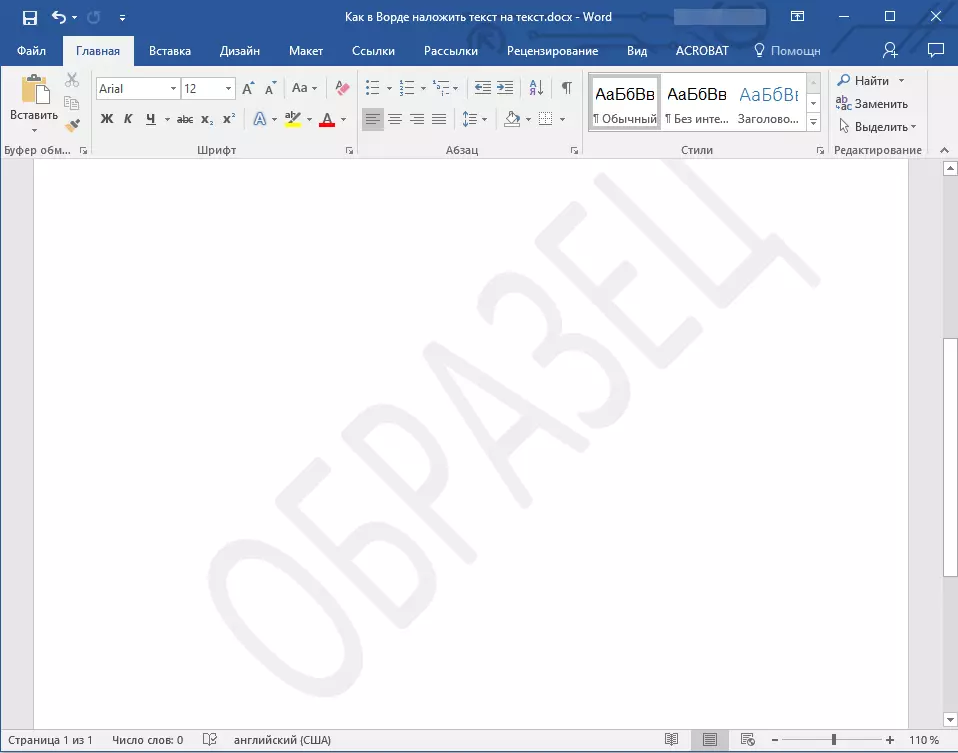
Narito ang isang halimbawa kung paano titingnan ng substrate ang teksto:
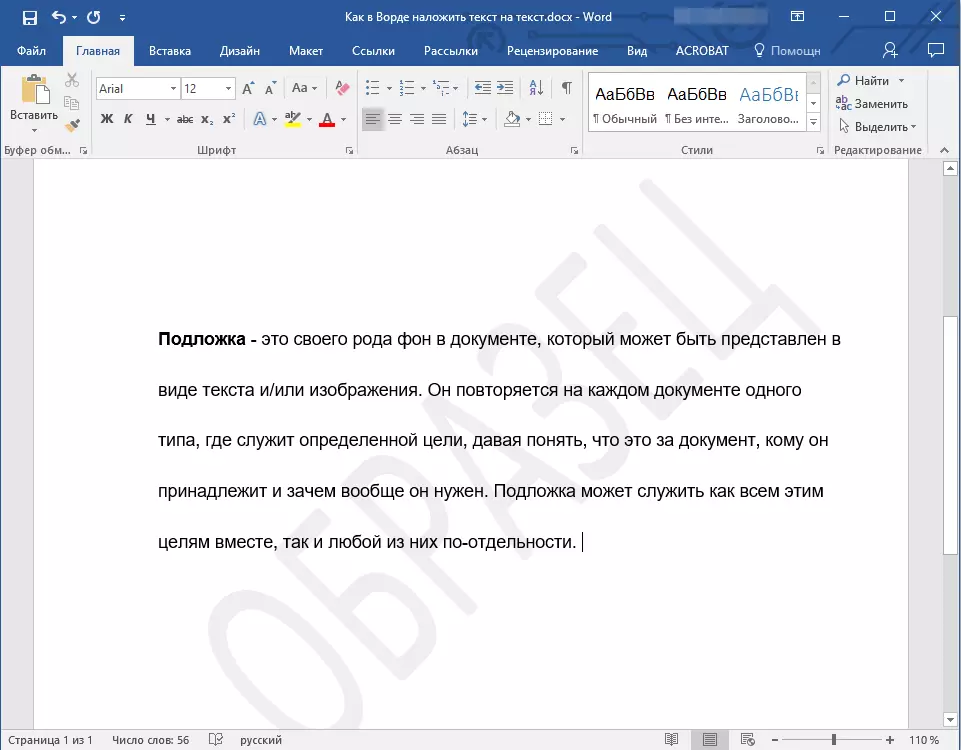
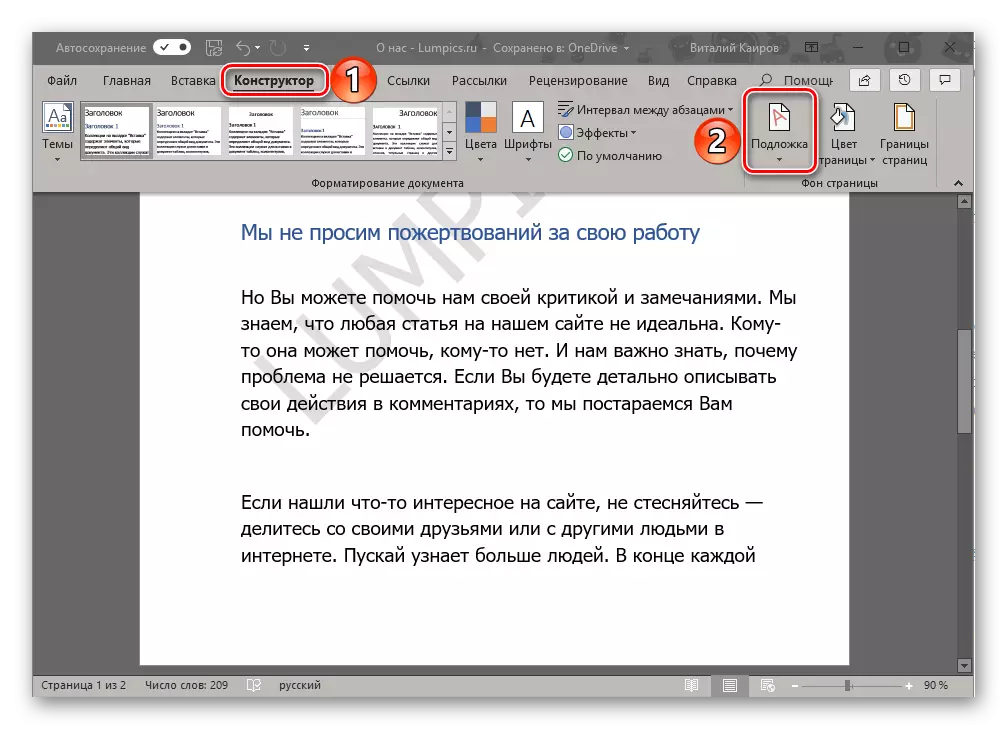
Ang substrate ng template ay hindi mababago, ngunit sa halip ay maaari mong literal na lumikha ng bago, ganap na kakaiba, tungkol sa kung paano ito ay sasabihin pa.
Paraan 2: Paglikha ng iyong sariling substrate
Gusto ng ilang tao na limitahan ang kanilang sarili sa isang karaniwang hanay ng mga substrates na magagamit sa salita. Mabuti na ang mga developer ng tekstong editor na ito ay nagbibigay ng kakayahang lumikha ng kanilang sariling mga substrates.
- Pumunta sa tab na "Disenyo" ("Format" sa Word 2003, "Markup ng Pahina" sa Word 2007 - 2010).
- Sa grupo ng "Pahina ng Pahina", mag-click sa pindutang "Substrate".
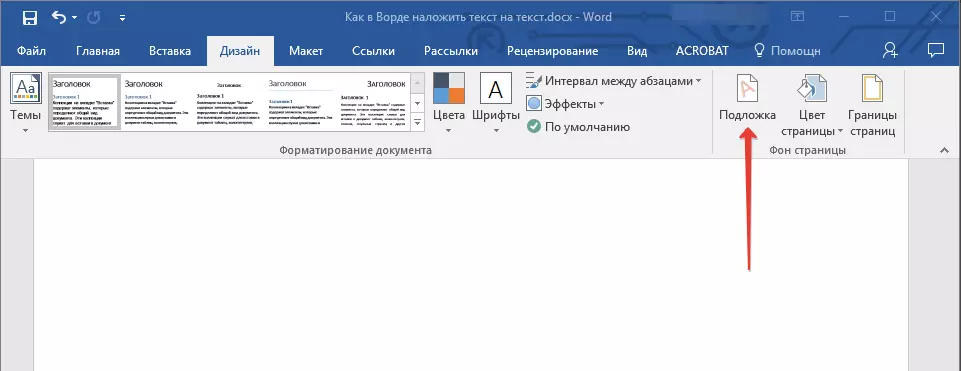
- Piliin ang item na "Customized Substrate" sa pinalawak na menu.
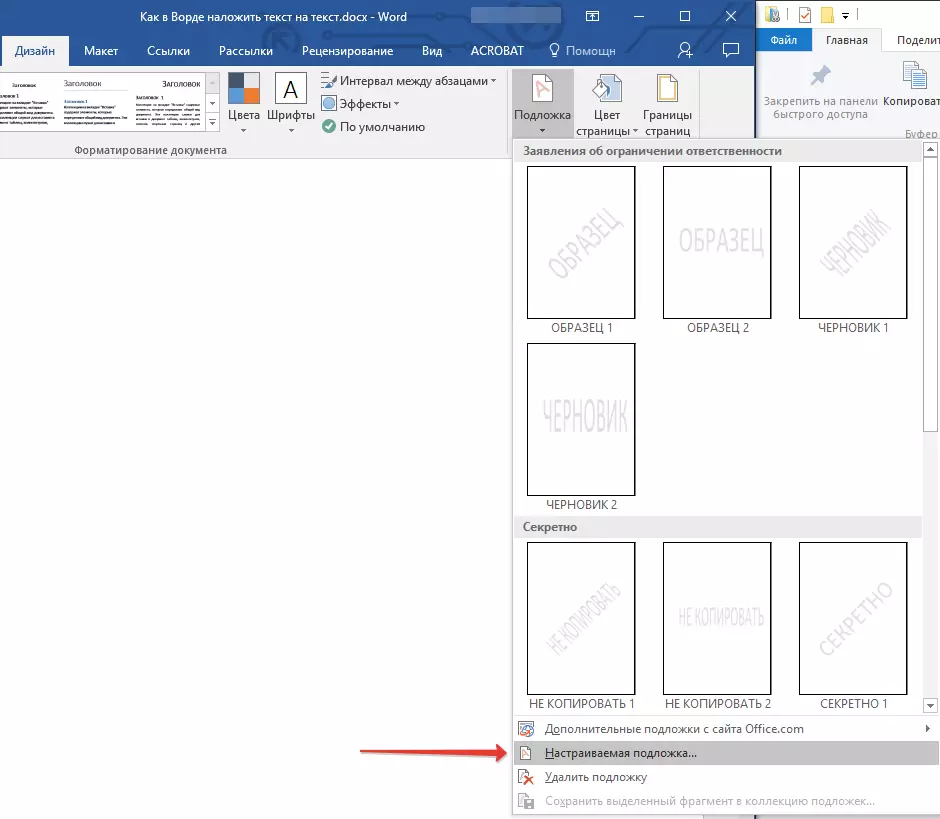
- Ipasok ang kinakailangang data at isagawa ang mga kinakailangang setting sa dialog box na lilitaw.
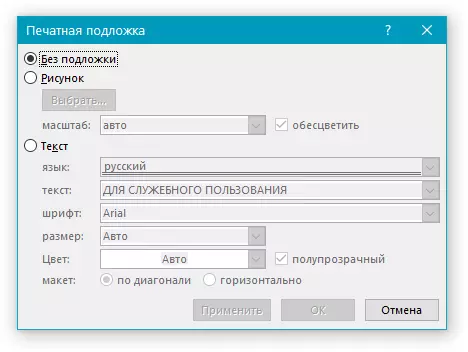
- Piliin kung ano ang gusto mong gamitin para sa substrate - pagguhit o teksto. Kung ito ay isang larawan, tukuyin ang kinakailangang sukat;
- Kung nais mong magdagdag ng isang inskripsyon bilang isang substrate, piliin ang item na "Teksto", tukuyin ang wika na ginamit, ipasok ang teksto ng inskripsyon, piliin ang font, itakda ang nais na laki at kulay, at tukuyin din ang posisyon - pahalang o pahilis ;
- I-click ang pindutang "OK" upang lumabas sa mode ng paglikha ng substrate.
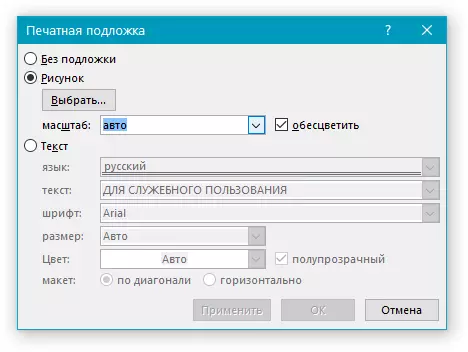
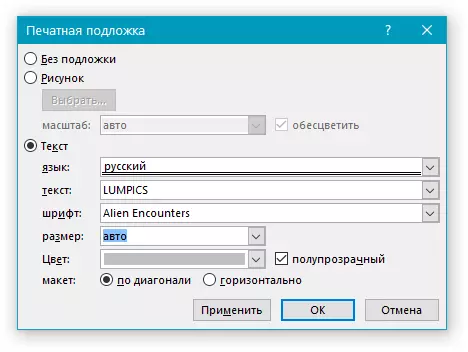
Narito ang isang halimbawa ng isang na-customize na substrate:
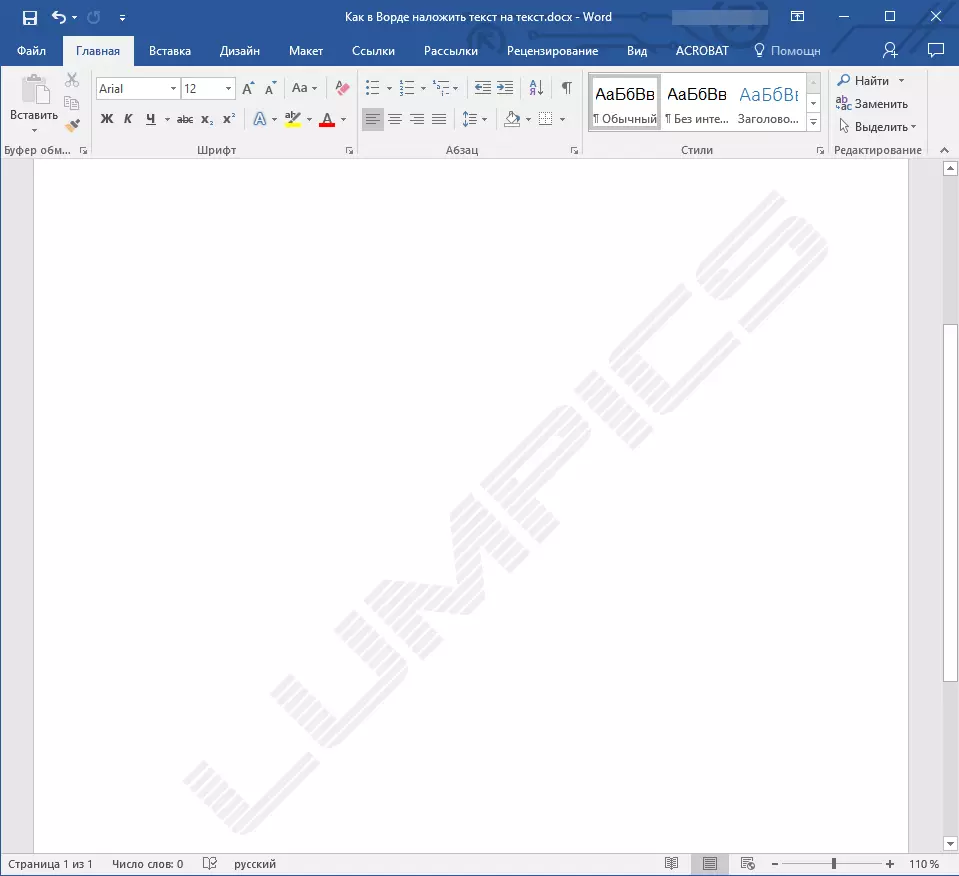
Paglutas ng mga posibleng problema
Ito ay nangyayari na ang teksto sa dokumento ay ganap o bahagyang nag-overlaps ang idinagdag na substrate. Ang dahilan para sa mga ito ay medyo simple - ang punan ay inilalapat sa teksto (kadalasan ito ay puti, "hindi mahahalata"). Mukhang ito:
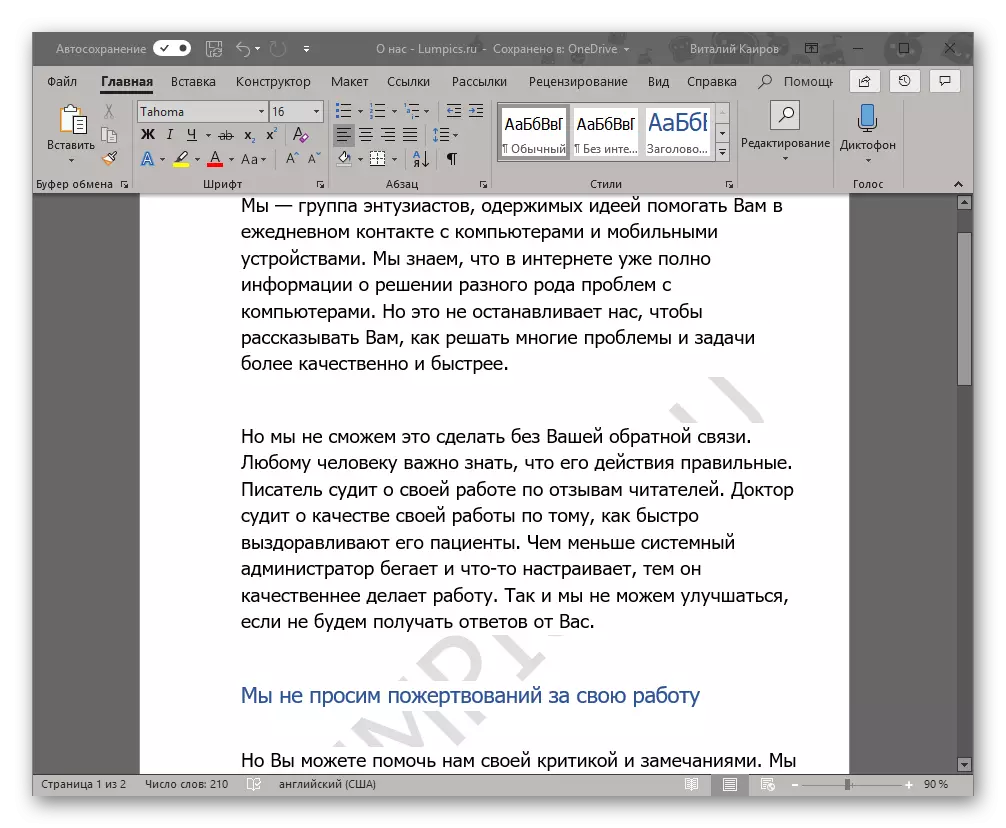
Kapansin-pansin na kung minsan ang punan ay lumilitaw na "mula saanman", ibig sabihin, maaari mong siguraduhin na hindi nila ginamit ito sa teksto na ginagamit mo ang isang pamantayan o isang pamilyar na estilo (o font). Ngunit kahit na may ganitong kondisyon, ang problema sa visibility (mas tiyak, ang kakulangan ng naturang) ang substrate ay maaari pa ring malaman kung ano ang dapat pag-usapan ang mga file na na-download mula sa Internet, o isang teksto mula sa isang lugar.
Ang tanging solusyon sa kasong ito ay upang huwag paganahin ang punan para sa teksto. Ginagawa ito bilang mga sumusunod
- I-highlight ang teksto na sumasama sa substrate sa pamamagitan ng pagpindot sa "Ctrl + A" o gamit ang mouse para sa mga layuning ito.
- Sa tab na "Home", sa bloke ng "talata", i-click ang pindutang "Punan" at piliin ang "Walang kulay" sa menu na bubukas.
- Puti, bagaman hindi mahahalata, ang punan ng teksto ay aalisin, pagkatapos ay makikita ang substrate.
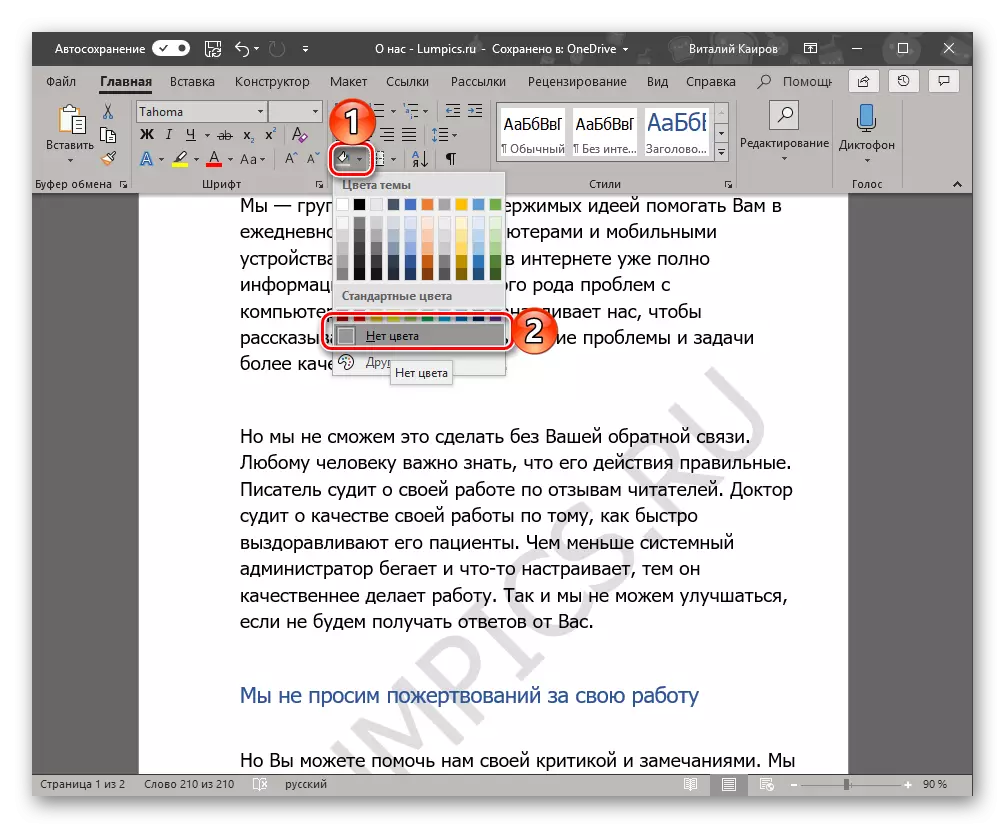
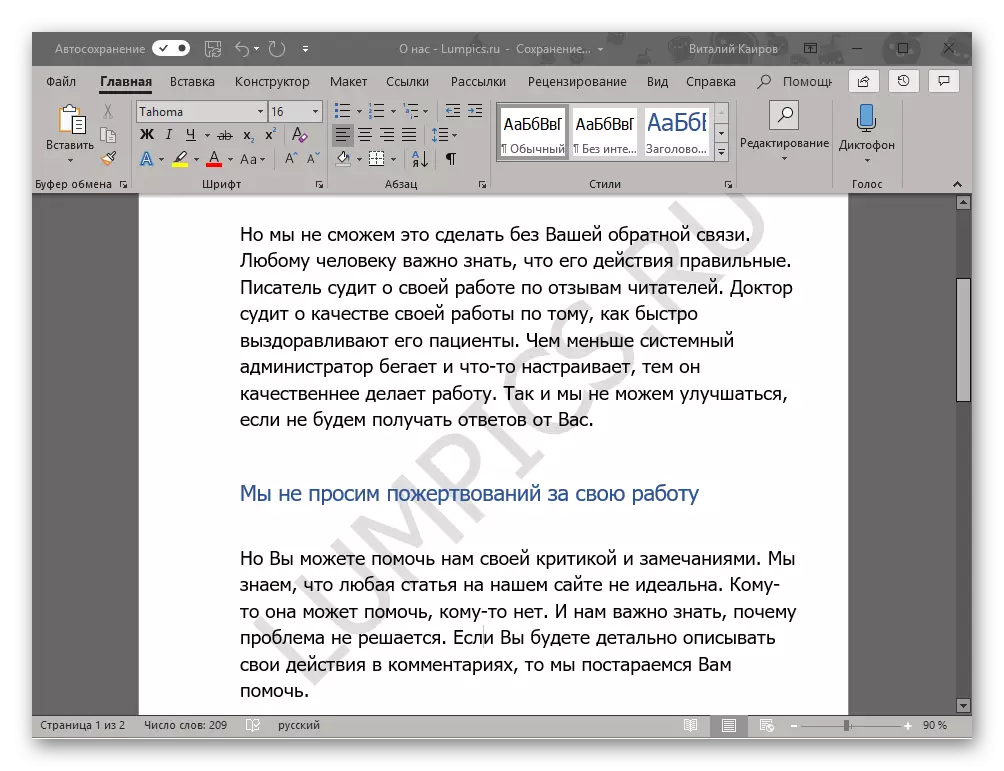
Kung minsan ang mga pagkilos na ito ay hindi sapat, kaya ito ay karagdagang kinakailangan upang linisin ang format. Totoo, sa pagtatrabaho nang kumplikado, na naka-format at "nakipag-usap sa isip", ang ganitong pagkilos ay maaaring maging kritikal. Gayunpaman, kung ang kakayahang makita ng substrate ay napakahalaga para sa iyo, at lumikha ka ng isang text file sa iyong sarili, upang ibalik ito ang orihinal na hitsura ay hindi magiging mahirap.
- Piliin ang teksto na nagsasapawan sa substrate (sa aming halimbawa, mayroong pangalawang talata sa ibaba) at mag-click sa pindutan ng "I-clear ang lahat ng format", na nasa tab na "Font" ng tab na "Home".
- Tulad ng makikita mo sa isang screenshot sa ibaba, ang pagkilos na ito ay hindi lamang alisin ang punan na may kulay para sa teksto, ngunit magbabago rin ang laki at talagang ang font mismo sa isa na naka-install sa default na salita. Ang lahat ng ito ay kinakailangan sa iyo sa kasong ito, bumalik sa kanya ang dating hitsura, ngunit siguraduhin na matiyak na ang punan ay hindi na ginagamit.
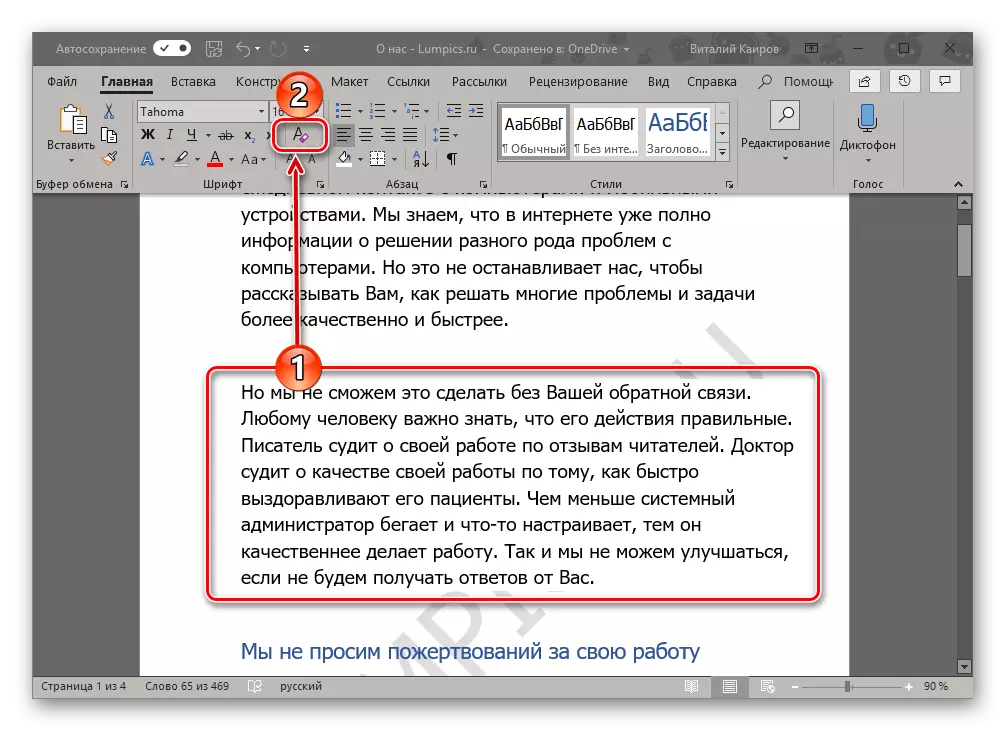
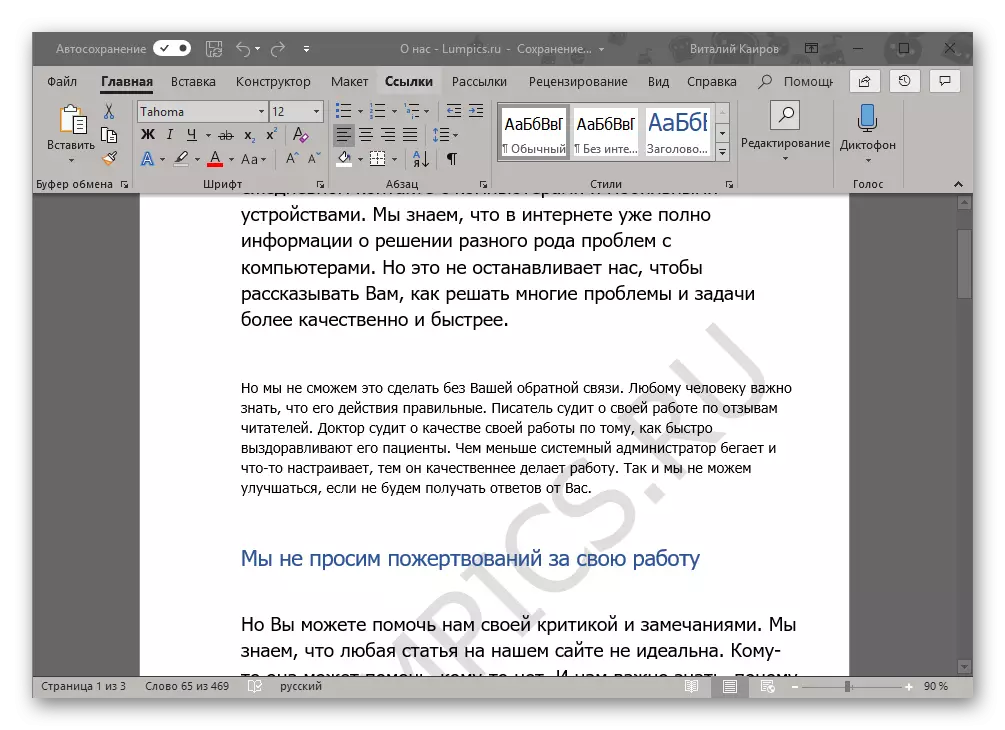
Konklusyon
Sa bagay na ito, lahat ng bagay, ngayon alam mo kung paano ka maaaring mag-aplay ng teksto sa teksto sa Microsoft Word, mas tiyak, kung paano magdagdag ng isang template substrate sa dokumento o lumikha ng iyong sarili. Nagsalita rin kami tungkol sa kung paano alisin ang mga posibleng problema sa pagpapakita. Umaasa kami na ang materyal na ito ay kapaki-pakinabang para sa iyo at tumulong na malutas ang gawain.
